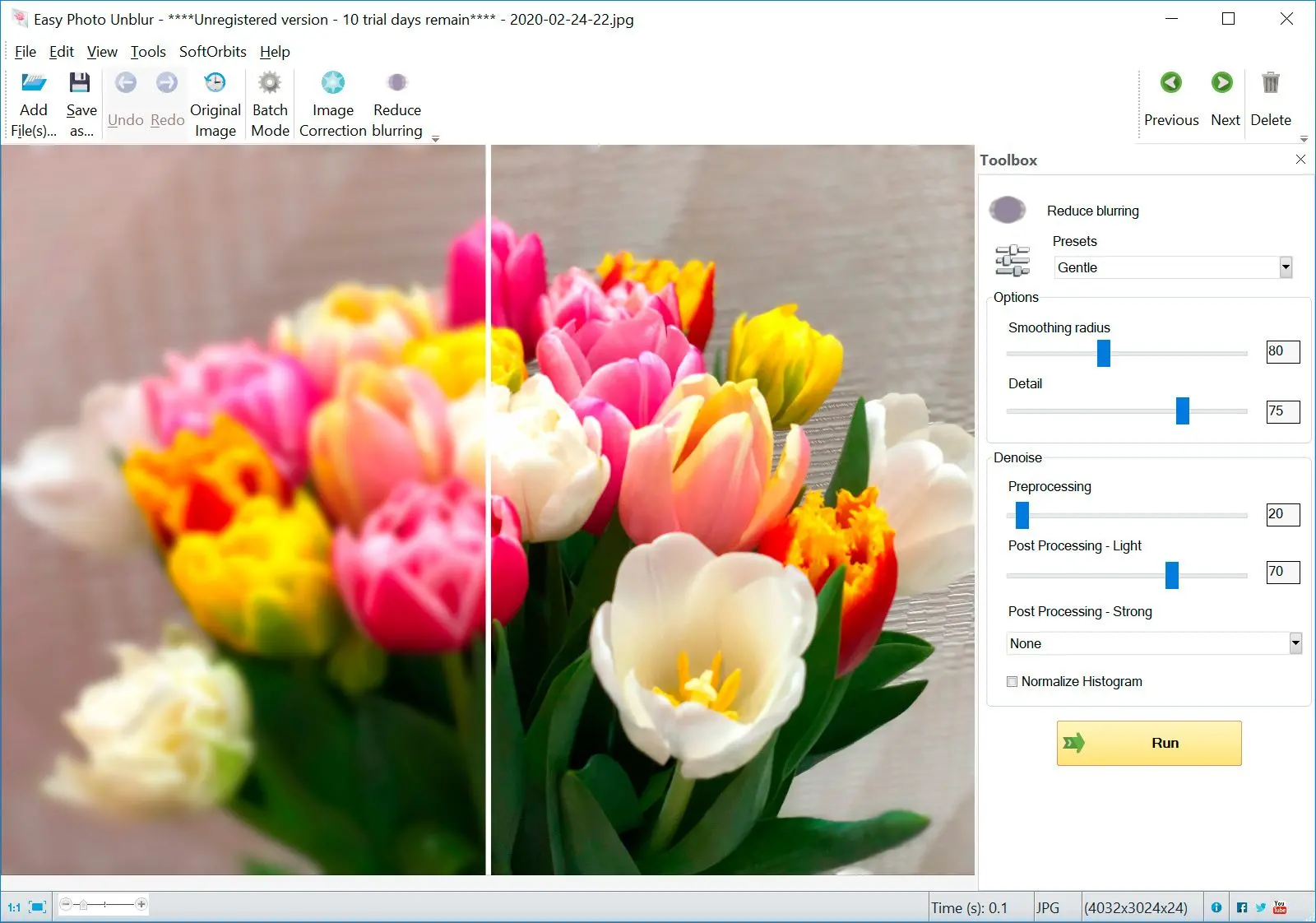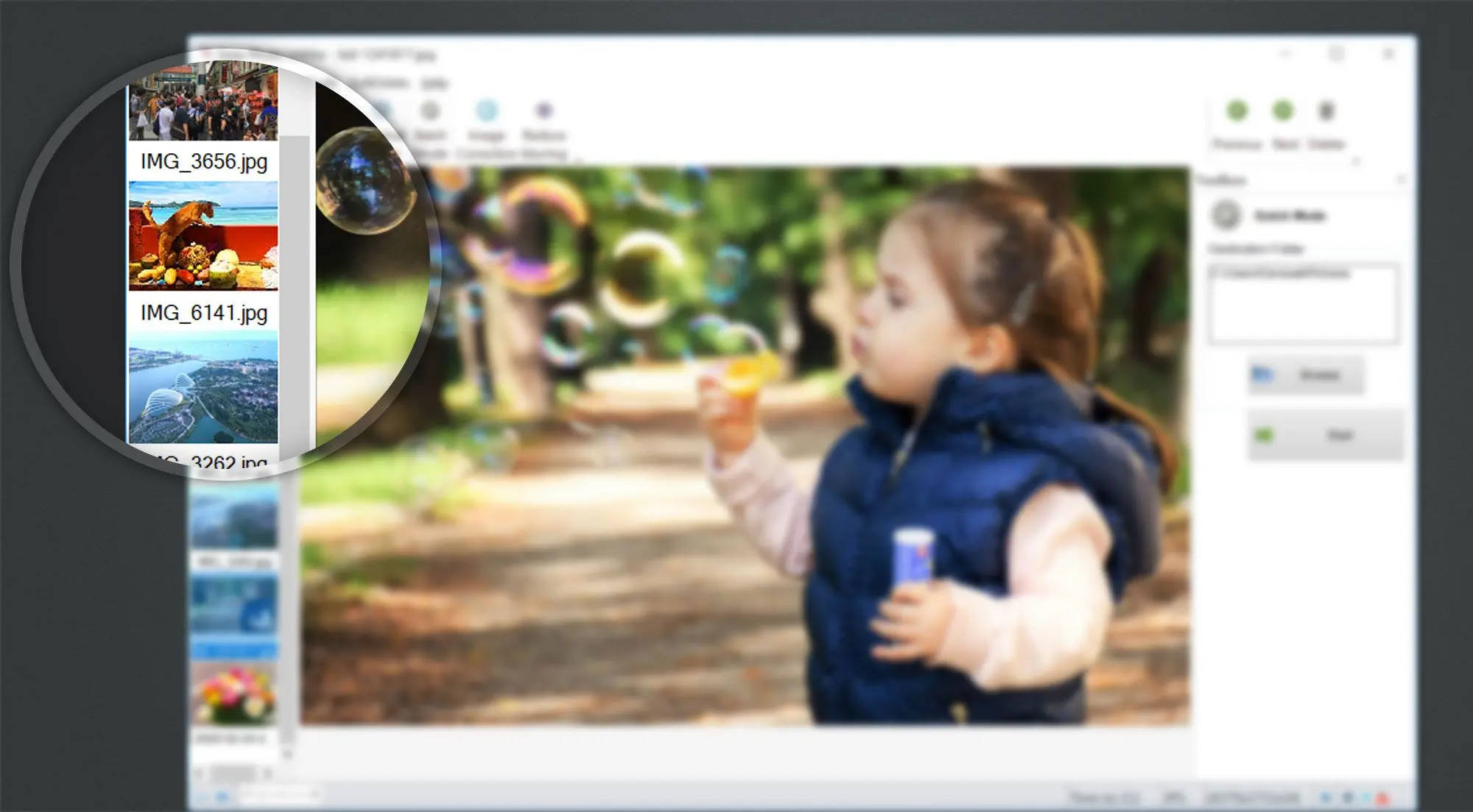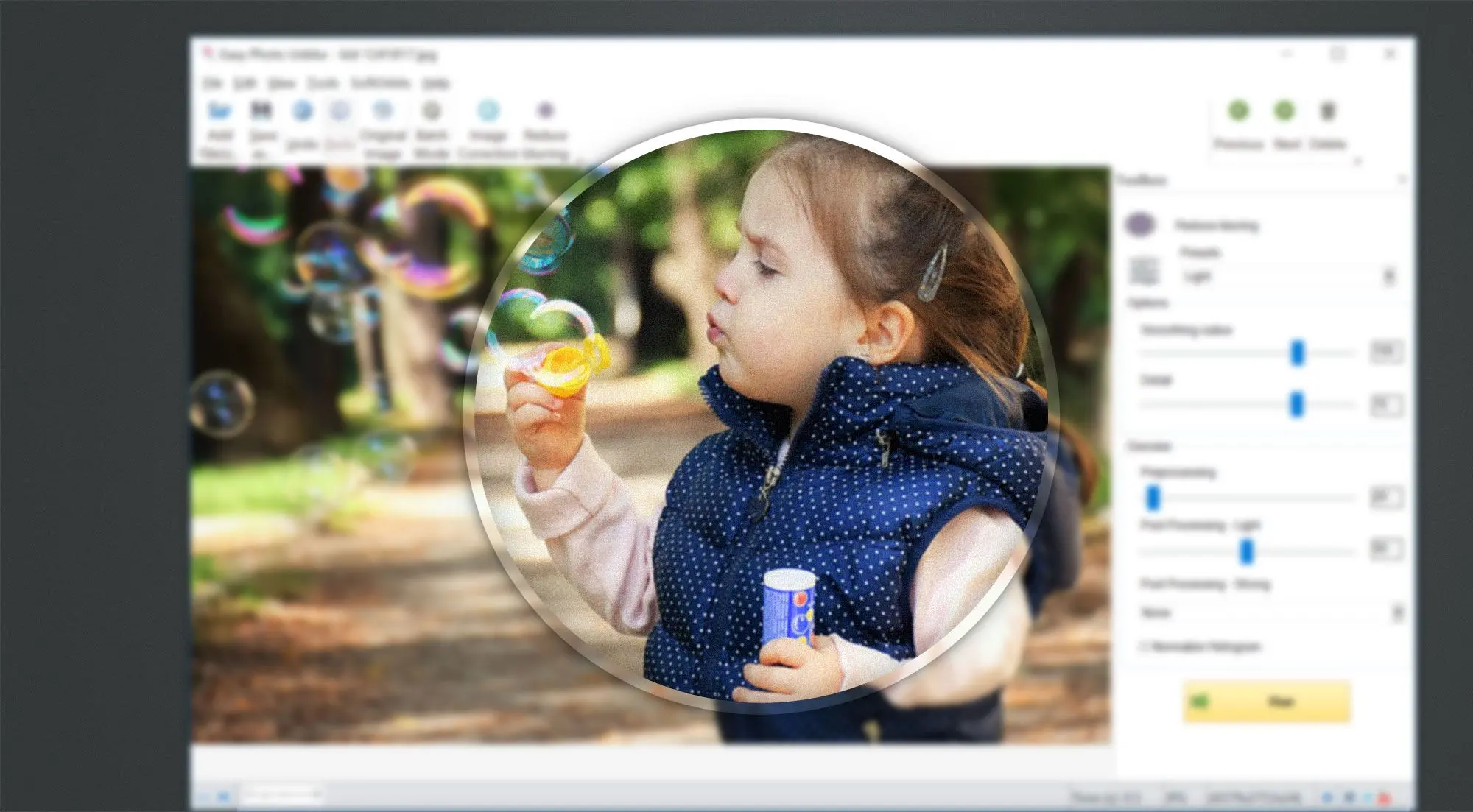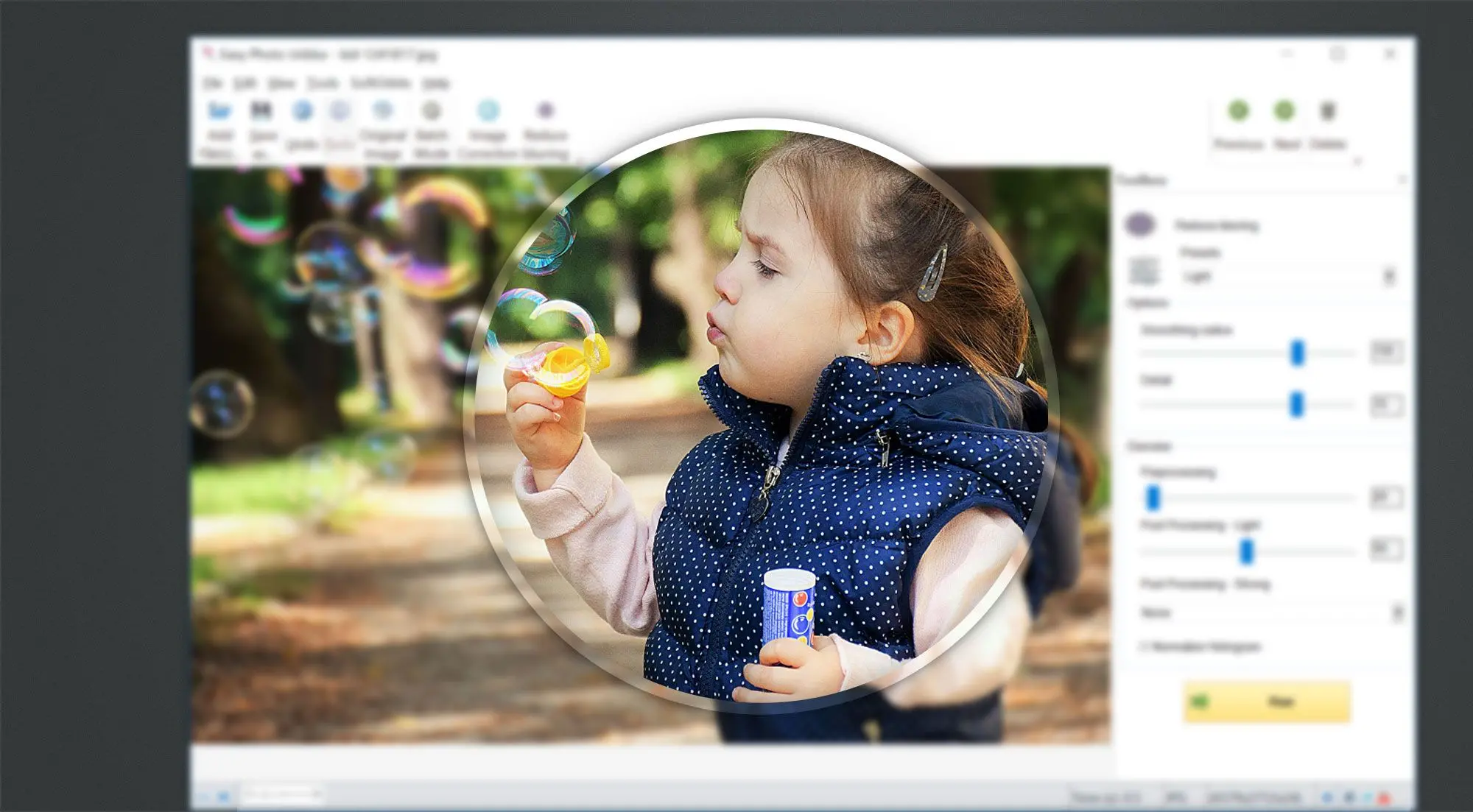Tại sao ảnh của tôi bị mờ?
Ảnh của bạn có thể bị mờ vì nhiều lý do. Chủ đề hoặc máy ảnh có thể di chuyển khi bạn chụp ảnh, hoặc chế độ lấy nét tự động của bạn có thể tập trung vào nền hoặc một hình ảnh khác. May mắn thay, bạn có thể sử dụng phần mềm này để giải phóng ảnh mờ bằng các cách sau đây:
Sửa Ảnh Lỗi Lấy Nét


Loại bỏ rung ảnh của máy ảnh


Xóa mờ chuyển động


Sửa chữ mờ
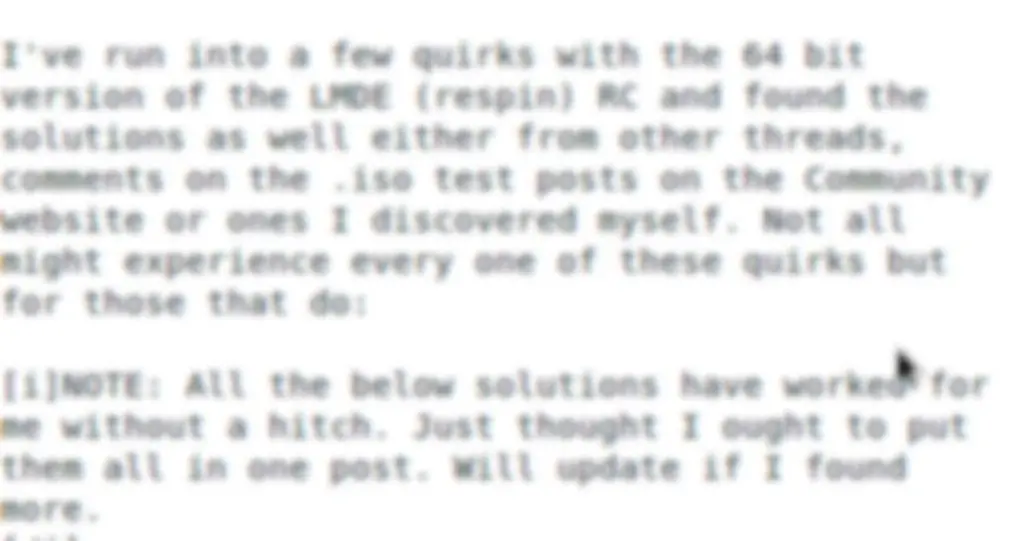
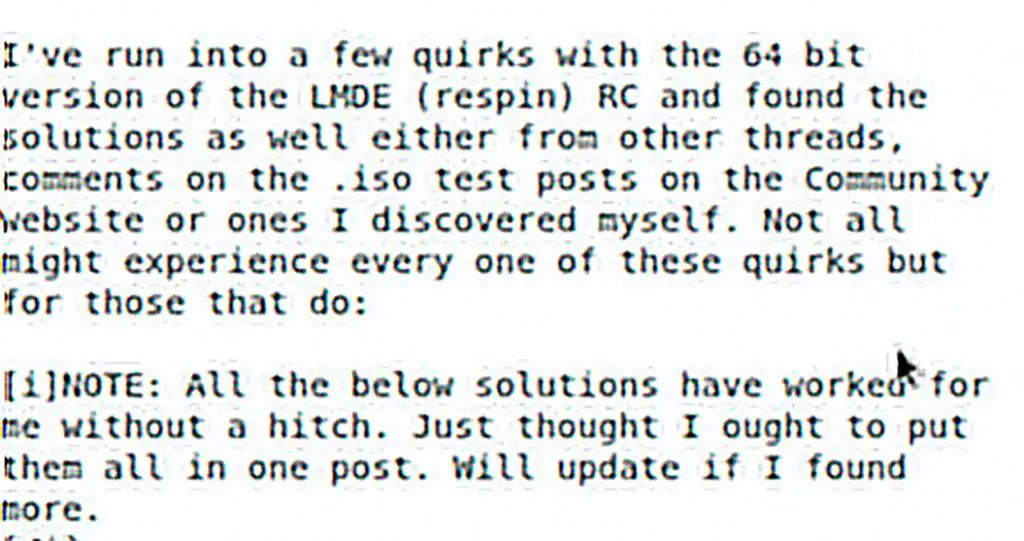
Mờ khuôn mặt và các phần khác bị kiểm duyệt của ảnh